Stai anche affrontando problemi relativi ai driver NVIDIA che non si installano proprio come numerosi altri utenti? In caso affermativo, consulta l'intera guida e scopri come risolvere il problema in pochi minuti.
NVIDIA è uno dei migliori e più affidabili produttori e fornitori di schede grafiche e altre periferiche per computer. Queste schede grafiche ti consentono di eseguire vari giochi e applicazioni di fascia alta su Windows o altri dispositivi. Quando usi la scheda grafica NVIDIA, ottieni un'esperienza di gioco straordinaria. Puoi ottenere la GPU perfetta che si adatta al tuo budget e ai tuoi requisiti di gioco poiché il produttore offre così tante serie e prodotti a tutti.
Tutte le schede grafiche, sia della casa di NVIDIA che di qualsiasi altro produttore, possono funzionare solo finché il tuo sistema ha il rispettivo driver installato. Esistono diversi metodi che ti consentono di farlo scarica e aggiorna i driver NVIDIA. Questi metodi ti consentono di installare il driver e goderti il gioco.
Tuttavia, cosa succede se i driver NVIDIA non vengono installati sul tuo sistema?
Se si verifica un tale errore, ovviamente rovinerà il gameplay oltre a creare altri problemi al sistema.
Questo problema potrebbe apparire ripetutamente sul tuo sistema. Quasi ogni utente di scheda grafica NVIDIA deve affrontare questo problema almeno una volta nella vita. Questo problema potrebbe anche essere ridondante a meno che tu non intraprenda alcune azioni per risolverlo. Ti aiuteremo con lo stesso in ulteriori sezioni di questa guida.
Le prossime parti dell'articolo riguarderanno come correggere i driver NVIDIA che non installano errori su Windows. È necessario seguire perfettamente i passaggi forniti all'interno delle soluzioni per eliminare l'errore. Uno o più di questi ti aiuteranno sicuramente a correggere l'errore.
Questa è un'introduzione sufficiente, ora tuffiamoci subito nel pool di soluzioni.
Soluzioni per correggere i driver NVIDIA che non installano errori
Di seguito sono riportate alcune soluzioni che hanno funzionato per correggere i driver NVIDIA che non installano errori per vari utenti. Lo stesso può funzionare anche per il tuo sistema. Tuttavia, per una rapida risoluzione dell'errore, ti suggeriamo di seguire le soluzioni nello stesso modo elencato. Quindi, iniziamo con uno semplice e semplice.
Correzione 1: prova a disabilitare lo strumento antivirus
Se vengono visualizzati i problemi relativi ai driver NVIDIA che non si installano su Windows 11, la prima cosa da fare è disabilitare il strumento antivirus. A volte, l'antivirus può interferire con le prestazioni e i requisiti per installare i driver. La disabilitazione consentirà al driver della scheda grafica di accedere alle risorse e installare il driver. Se la disattivazione dell'antivirus non funziona, prova la soluzione successiva.
Correzione 2: aggiorna i driver utilizzando Bit Driver Updater
A volte, i metodi manuali per scaricare e installare il driver potrebbero non riuscire. Se questo è il motivo per cui i driver NVIDIA non si installano su Windows 10, è necessario utilizzare lo strumento automatico. Aggiornamento driver bit è uno di questi software che può aiutarti. Questa è una soluzione straordinaria che ti consente di aggiornare i driver di qualsiasi dispositivo. Ciò include schede grafiche, mouse, tastiere, adattatori di rete, stampanti, scanner e molti altri.
Il software è molto più avanzato di qualsiasi tipico programma di aggiornamento dei driver. Oltre alla funzione per aggiornare istantaneamente il driver, lo strumento consente anche di programmare lo stesso. Le opzioni di backup e ripristino dei driver rendono facile per tutti mantenere i driver pronti sul proprio sistema ogni volta che si verifica un problema.
Tutti i driver forniti dal software sono certificati WHQL. Ciò significa che quando utilizzi gli aggiornamenti di Bit Driver Updater per correggere i driver NVIDIA che non si installano su Windows 11, non devi preoccuparti di attacchi di virus o malware, bug e altri problemi. L'interfaccia multilingue del software è lì per aiutarti in ogni modo possibile.
Se non desideri aggiornare i driver di alcun dispositivo, puoi aggiungerli all'elenco Ignora. Non sono nemmeno tutte le caratteristiche e le funzionalità offerte dal software. Quando scarichi e installi il software, avrai accesso a una miriade di altre funzionalità.
Per ora, sappiamo come Bit Driver Updater può facilmente eliminare l'errore di "non installazione" per te.
Come risolvere i driver NVIDIA che non installano gli errori con BDU?
Segui la procedura fornita di seguito per scaricare e installare i driver NVIDIA sul tuo sistema con Bit Driver Updater:
- Colpire il scaricamento pulsante fornito per comodità proprio sotto e installare il Bit Driver Updater.

- Avvia lo strumento e attendi che esegua una scansione approfondita del sistema driver mancanti, obsoleti e danneggiati. In alternativa puoi usare il Scansione driver pulsante per avviare la scansione.

- Quando viene visualizzato l'elenco dei driver, fare clic su Aggiorna ora (Aggiornamenti individuali) o Aggiorna tutto (aggiornamenti collettivi) per ottenere il driver.

- Attendi che lo strumento installi i driver e poi riavviare il PC.
È più probabile che questo metodo risolva l'errore su Windows 11. Tuttavia, se il problema persiste, segui la soluzione successiva.
Correzione 3: aggiorna il sistema operativo Windows
Un'altra valida soluzione che consente di correggere i driver NVIDIA non installando errori, è aggiornare il sistema operativo. Alcuni bug nella versione esistente potrebbero causare l'errore. Quindi, è intelligente correggere l'errore aggiornandolo alla versione più recente e, si spera, priva di bug. Seguire i passaggi forniti di seguito per sapere come aggiornare il sistema operativo:
- Clicca sul sezione ricerca della barra delle applicazioni, digitare Aggiornamentie premere accedere.

- Consentire allo strumento di caricarsi per un minuto o due, quindi fare clic su Controlla gli aggiornamenti. Ciò consentirà al sistema di verificare gli ultimi aggiornamenti sul sito Web del produttore.

- Se sono disponibili aggiornamenti, fare clic su Scarica e installa pulsante per ottenere lo stesso. Ricorda che devi aggiornare tutti i tipi di aggiornamenti facoltativi, consigliati e di altro tipo disponibili per migliorare le prestazioni.
Se anche questa soluzione fallisce, di seguito è la soluzione definitiva che estrarrà il driver dal suo nucleo e lo reinstallerà per correggere l'errore.
Correzione 4: installazione pulita del driver NVIDIA
Prima di procedere con la soluzione, è necessario occuparsi di determinati requisiti. Ad esempio, assicurati che prima di procedere con la soluzione, l'antivirus sia disabilitato. Inoltre, è necessario apportare anche altre modifiche per pulire e installare il file Driver Nvidia. Quindi, segui attentamente l'intera soluzione per correggere i driver NVIDIA che non si installano.
Chiudi tutti i processi NVIDIA
La prima cosa che devi fare è terminare o terminare tutte le attività di NVIDIA. Per questo, puoi prendere l'aiuto del Task Manager. Segui i passaggi seguenti per saperne di più:
- Premere la combinazione di Ctrl+Maiusc+Esc chiavi per portare il Gestore attività.
- Seleziona tutto il processi relativi aNVIDIA presente nella scheda Processi. Colpire il Ultimo compito opzione per i rispettivi processi.
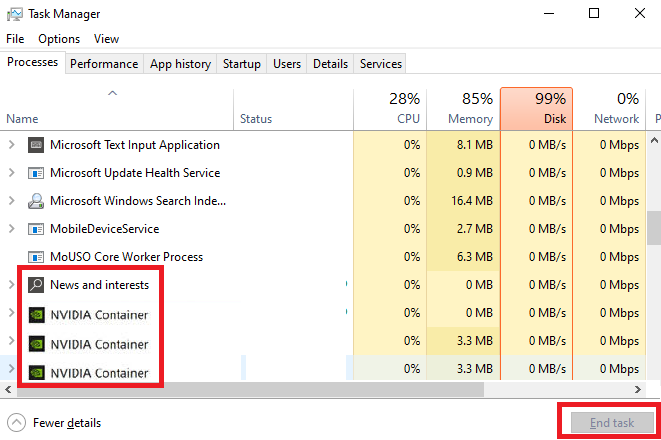
Ora che i processi sono chiusi, è necessario disinstallare alcune app per correggere i driver NVIDIA che non si installano.
Disinstalla il software NVIDIA
La prossima cosa che devi fare è disinstallare tutti gli strumenti relativi a NVIDIA. Per questo, devi prendere l'aiuto del pannello di controllo. Segui i passaggi seguenti per saperne di più:
- Clicca sul sezione ricerca della barra delle applicazioni, digitare Pannello di controlloe premere accedere.

- Clicca su Disinstallare un programma procedere.
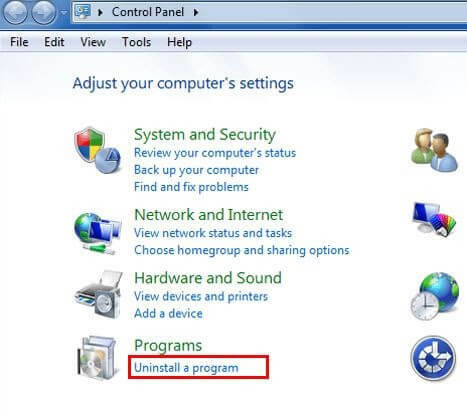
- Cercare App NVIDIA nella lista, fare clic con il pulsante destro del mouse su tutti e fare clic su Disinstalla.
- Seguire le istruzioni che sembrano disinstallare le app.
Disinstallare l'app da App e funzionalità
Successivamente, per correggere i driver NVIDIA che non si installano su Windows 10, è necessario installare anche l'app dalla categoria App e funzionalità. Segui i passaggi forniti di seguito per saperne di più:
- Clicca sul sezione ricerca della barra delle applicazioni, digitare App e funzionalitàe premere accedere.
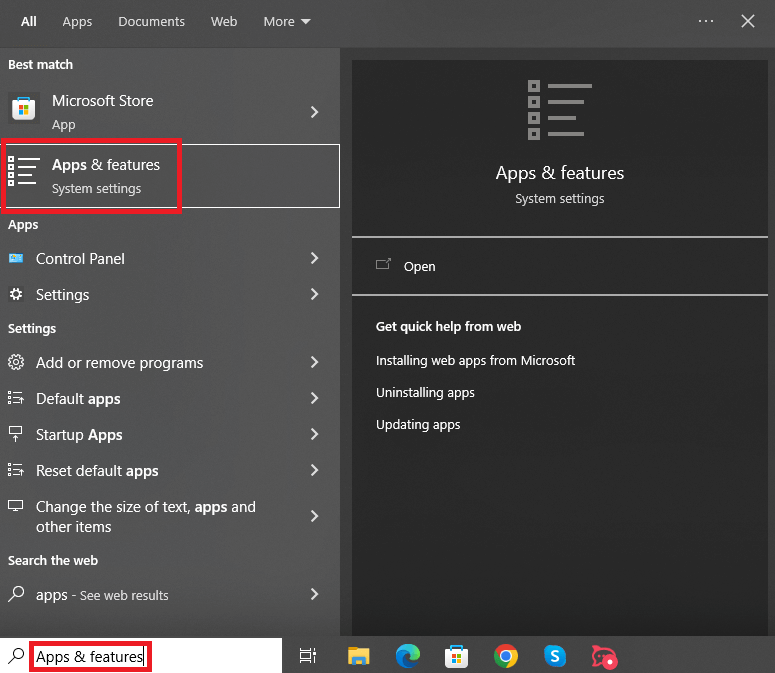
- Nell'elenco delle app, trova il file app di NVIDIA e fare clic su di essi per Disinstalla loro.
Elimina i file NVIDIA
Il passaggio successivo nella procedura per correggere i driver NVIDIA che non si installano su Windows 10 consiste nell'eliminare alcuni file hardware. Per questo, devi prendere l'aiuto dell'utilità Esegui. Segui i passaggi forniti di seguito per saperne di più:
- Premere Vinci+R portare lo strumento.
- Nell'apposito spazio, incolla i seguenti comandie premere accedere.
C:\Programmi\NVIDIA Corporation
C:\Programmi (x86)\NVIDIA Corporation
C:\Windows\System32\DriverStore\FileRepository\nv_lh documento
C:\Windows\System32\DriverStore\FileRepository\nvoclock document
C:\Windows\System32\DriverStore\FileRepository\nvdsp.inf documento - Eliminare tutto il contenuto della cartella per procedere.
- Ripeti lo stesso processo per il resto delle cartelle.
Scarica e installa il driver NVIDIA
Siamo giunti all'ultima parte di questo enorme processo. Ora, tutto ciò che devi fare è installare il driver e correggere i driver NVIDIA che non si installano, una volta per tutte. Segui la serie di passaggi forniti di seguito per saperne di più:
- Vai al Sito Web ufficiale di NVIDIA per i driver.
-
Seleziona il tuo dispositivo grafico dal menu a discesa e fare clic su Ricerca pulsante.
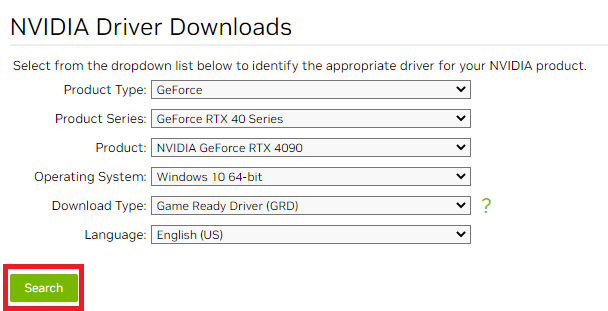
- Colpire il Scaricamento pulsante per ottenere il driver.
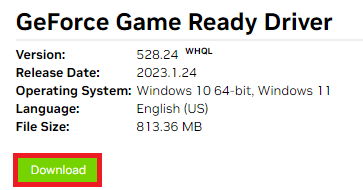
- Quando il file viene scaricato, fare clic con il pulsante destro del mouse su di esso e seleziona l'opzione che indica Esegui come amministratore.

- Quando viene visualizzato il programma di installazione, fare clic su OK procedere.
-
Seleziona i componenti richiesti dalle opzioni e fare clic su Accetta e continua.
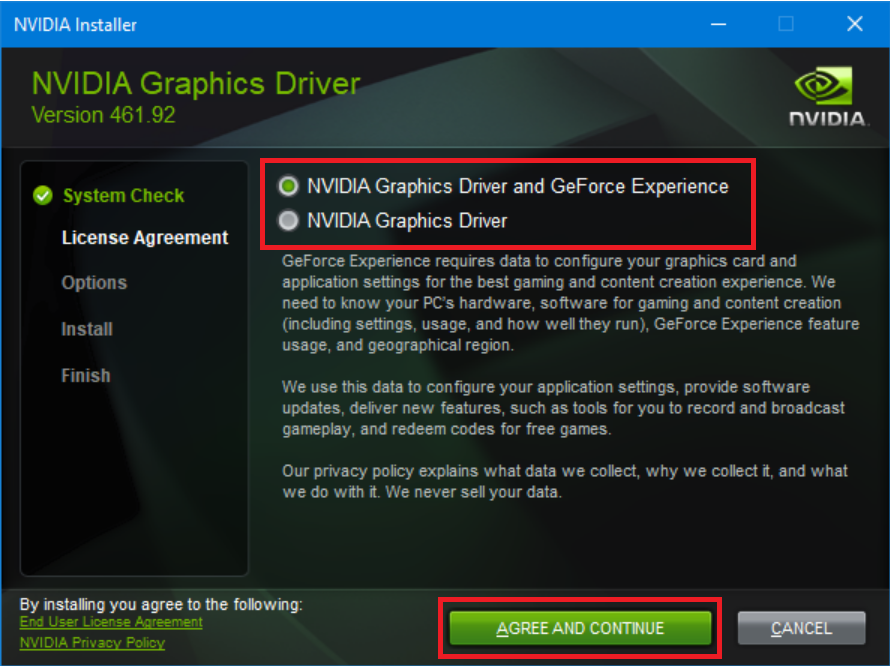
- In Opzioni di installazione, fare clic su Personalizzato (avanzato) e quindi selezionare Prossimo.
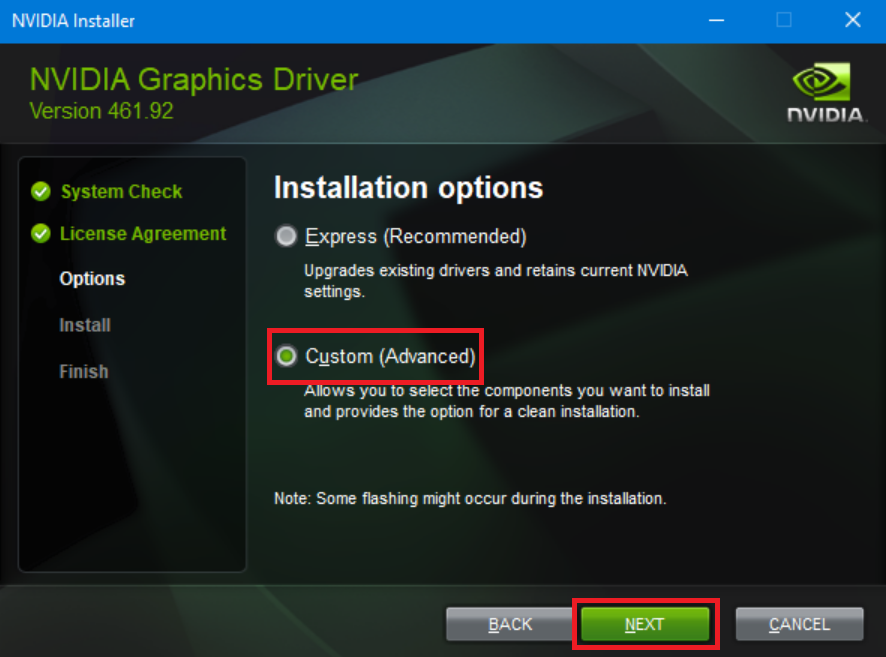
-
Selezionare la casella affermando Eseguire un'installazione pulita e quindi selezionare Prossimo.
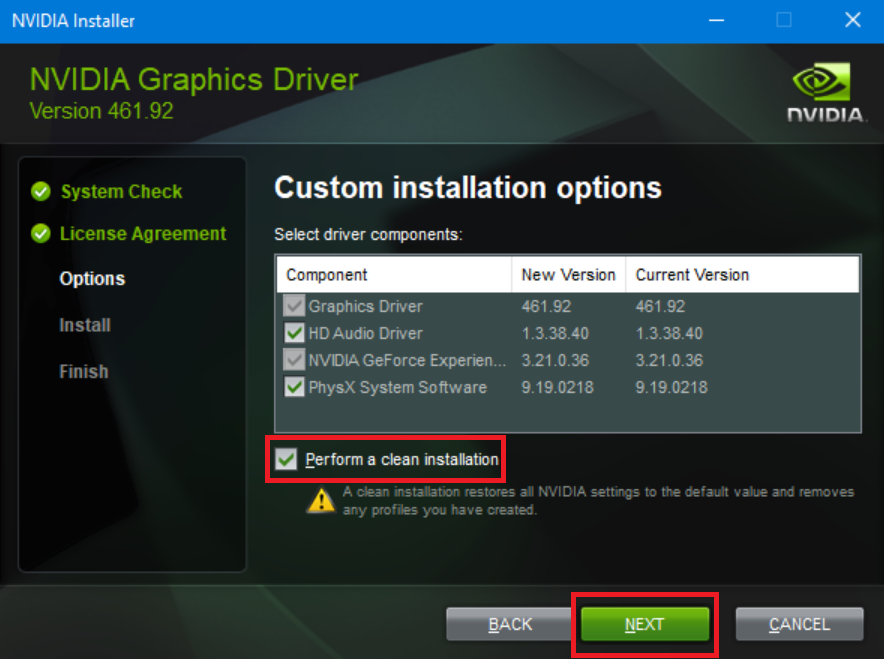
- Segui le istruzioni e lascia che il installazione procedere.
- Riavvia il sistema quando l'intero processo è completo.
I driver NVIDIA non si installano su Windows 10/11: risolto
Quindi, qui concluderemo l'intero processo per correggere gli errori relativi alla mancata installazione di NVIDIA. Speriamo che queste fossero le soluzioni precise che stavi cercando nel primo palazzo. Dopo aver eseguito questi metodi, sarai in grado di installare il driver NVIDIA ed eseguire facilmente vari giochi e app su Windows. Questa guida ti garantirà un'esperienza di gioco straordinaria come previsto.
Se hai domande relative all'errore, poni le tue domande nella sezione dei commenti. Ti aiuteremo con tutto ciò che abbiamo da offrire. Inoltre, fornire suggerimenti nello stesso, se presenti. Se ti è piaciuto questo articolo su come riparare i driver NVIDIA che non si installano, segui le nostre pagine sui social media su Facebook, Cinguettio, Instagram, Pinterest, E Tumblr.
Iscriviti alla newsletter dalla nostra pagina del blog e non perdere mai aggiornamenti o nuove aggiunte alla libreria.